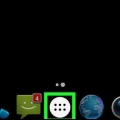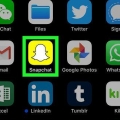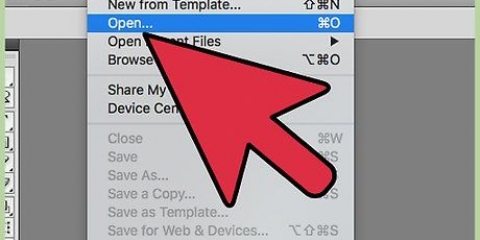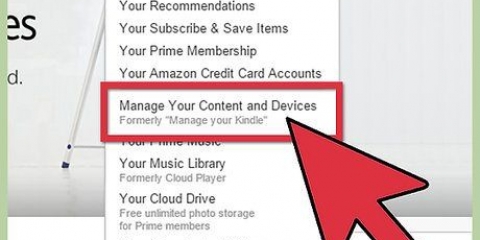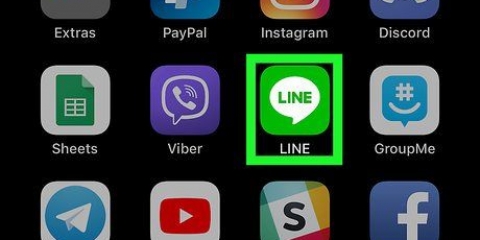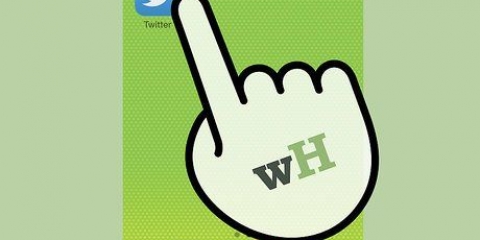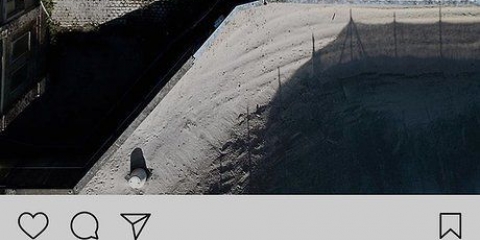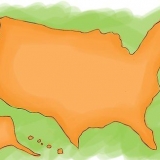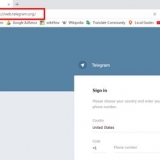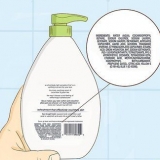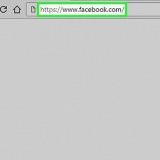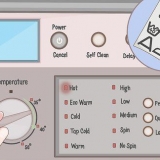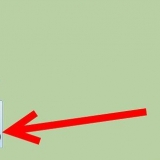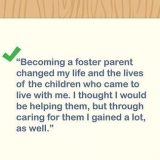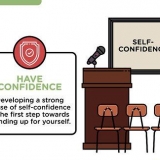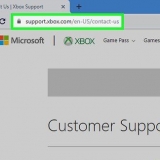Ta bort objekt från din safari-läslista i ios
I den här artikeln lär du dig hur du tar bort sparade objekt från din Safari-läslista på en iPhone, iPad eller iPod touch.
Steg

1. Öppna Safari. Tryck på Safari-appikonen, som ser ut som en blå kompass på en vit bakgrund.

2. Tryck på bokmärkesikonen. Det ser ut som ett häfte, längst ner till höger på skärmen.
På en iPad är den här ikonen uppe till vänster på skärmen.

3. Tryck på läslistaikonen. Denna ikon liknar läsglasögon; den är i mitten högst upp på skärmen.
Den här ikonen finns längst upp i mitten av pop-out-menyn på vänster sida av din iPad.

4. Svep nu ett objekt i din läslista åt vänster. Placera fingret på objektet du vill ta bort och svep åt vänster. Sedan kommer du att se några alternativ på höger sida av skärmen.

5. Knacka påRadera. Det är det röda alternativet längst till höger på skärmen. Detta tar bort objektet från din Safari-läslista.
Upprepa denna process för varje objekt du vill ta bort.

6. Knacka påRedo. Det finns i det övre högra hörnet på skärmen. Om du gör det kommer du tillbaka till webbläsarsessionen.
På en iPad kan du trycka på höger sida av skärmen för att stänga bokmärkesmenyn.
Tips
- Du kan organisera objekten i din läslista genom att klicka Visa oläst eller Visa allt trycka på i det nedre högra hörnet på din läslistasida.
Varningar
- Ingen bekräftelse begärs efter att du klickat Radera knackade. Objektet tas omedelbart bort från din läslista.
"Ta bort objekt från din safari-läslista i ios"
Оцените, пожалуйста статью